Så här installerar du Windows 7 VPN-klienten

Vanligtvis (cirka 99% av tiden) används VPN av företagens användare för att ansluta tillbaka till sitt Corp.-nätverk för att få tillgång till deras filandelar, SharePoint-servrar bla bla bla.
Ibland kan dock VPN användas av hemanvändare för att ansluta tillbaka till sitt hemnätverk (eller på andra sidan moms brandvägg när honbehöver <hosta> teknisk support) för att få tillgång till sina filer eller foton på sina hemlådor. För att hjälpa till med detta byggde Microsoft både VPN-klienten och servern i Windows 7. Tidigare idag skrev jag om Server / värdsida så låt oss hoppa in på klientsidan.
Så här ställer du in en hembaserad VPN-klient med Windows 7
1. Klick de Windows Start Orb och Typ nätverk i sökfältet. Sedan Klick de Nätverks-och delningscenter.
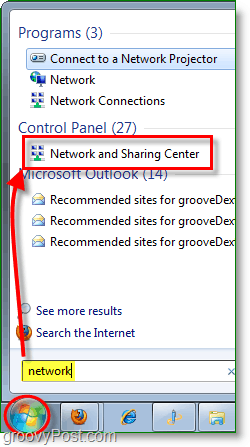
2. Från Network and Sharing Center Klick länken till Upprätta en ny anslutning eller ett nytt nätverk.
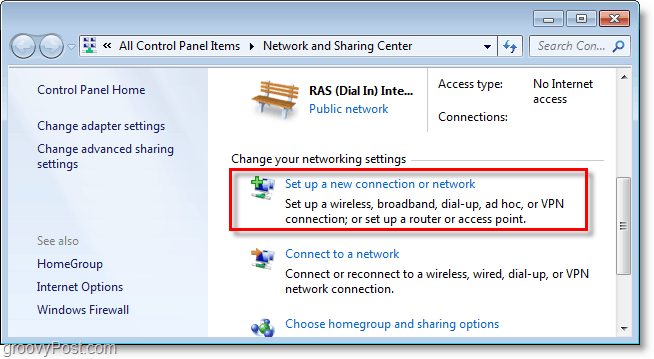
3. Klick Anslut till en arbetsplats, sedan Klick Nästa.
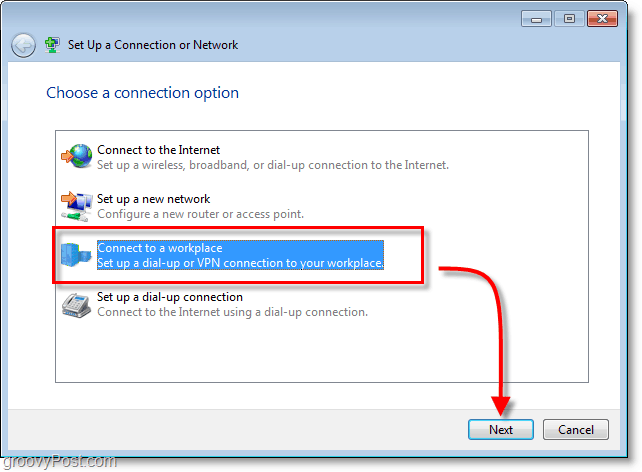
4. Klick Använd min Internet-anslutning (VPN.)
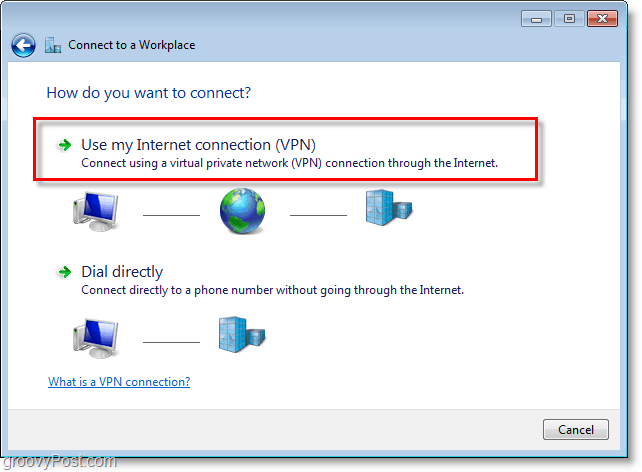
5. Under internetadress Typ i din GLÅMIG eller Global IP-adress. Under destinationsnamn: Typ i några beskrivning av vad du ska ringa din anslutning. Sedan Kolla upp lådan Anslut inte nu; bara konfigurera det så att jag kan ansluta senare. Klick Nästa att fortsätta.
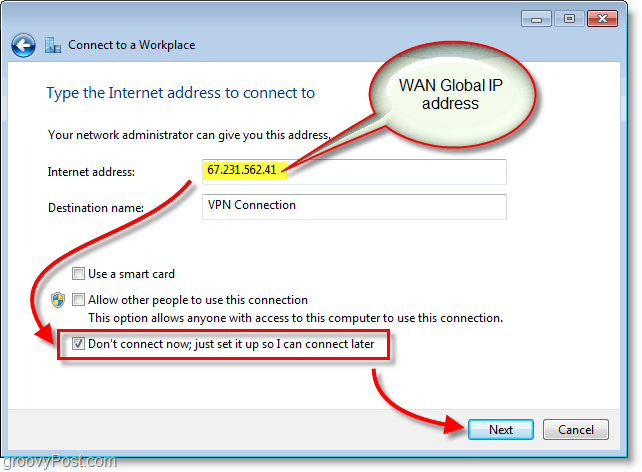
6. Typ i den tilldelade Användarnamn och Lösenord för VPN-värden. Det är troligtvis ett användarkonto som finns för att logga in på VPN-värdmaskinen. Klick Skapa när du är klar.
Notera: Du kan välja att komma ihåg det här lösenordet. En anslutning är emellertid säkrare om du behöver inloggningsuppgifter att matas in varje gång.
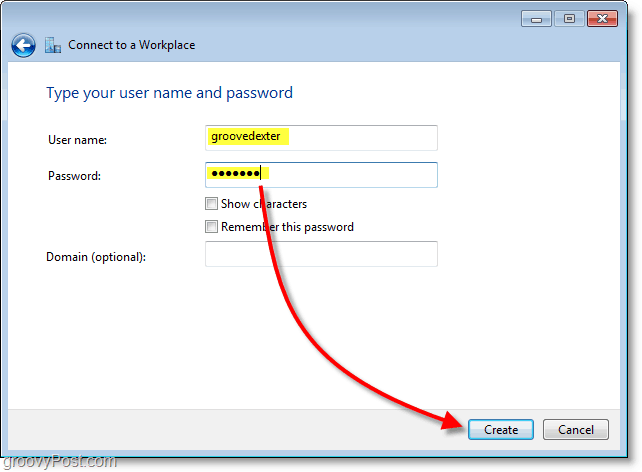
7. Vi vill inte ansluta ännu; det finns några inställningar som måste justeras för att göra anslutningen säkrare. Klick Stänga och navigera sedan tillbaka till Nätverks-och delningscenter (visas i steg 1.)
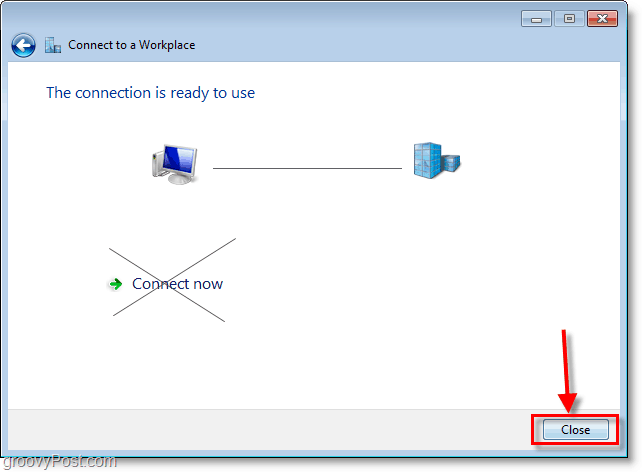
8. Från Network and Sharing Center Klick Ändra adapterinställningar.
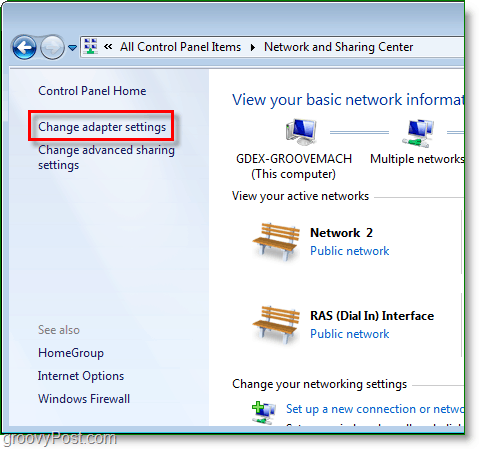
9. Högerklicka den nyligen skapade VPN-anslutningen (destinationsnamn) och Välj Egenskaper.
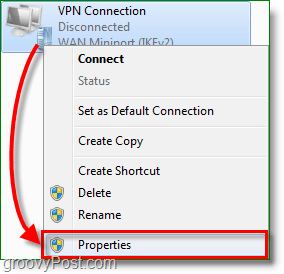
10. Klick de säkerhet fliken och Uppsättning Datakryptering till Kryptering av maximal styrka (koppla bort om servern avvisas.) Kontrollera sedan nedan nedan KILLE lådor. Klick OK för att spara och fortsätta.
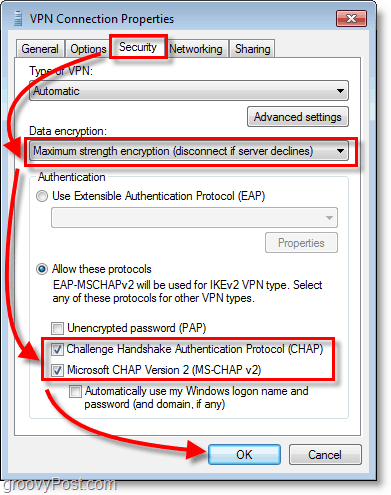
11. Nästa, Högerklicka VPN-anslutningen och den här gången Välj Ansluta. Typ i Användarnamn och Lösenord och då Klick Ansluta.
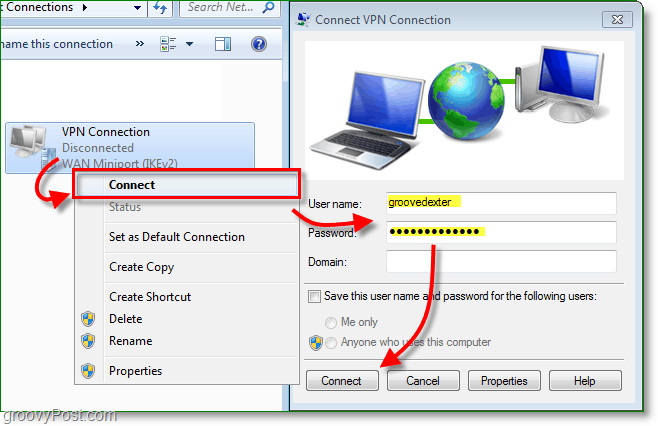
VPN-anslutningen ska nu vara live!

Som en påminnelse är detta förmodligen 1 av cirka 100 olika konfigurationer för VPN-klienten så om du inte hanterar båda sidor (klient och server) måste du förmodligen få rätt klientkonfigurer från ditt IT-team för att få VPN-klientinställningen perfekt.







![Hur man lägger till en Windows 7-klientdator till Windows Home Server [version 1]](/images/howto/how-to-add-a-windows-7-client-pc-to-windows-home-server-version-1.png)


Lämna en kommentar